Command Line
- 파일 보기 : ls

- 디렉토리 이동 :cd ( pwd 는 현재 폴더를 나타내고 cd .. 은 이전 폴더로 가는 명령이다)

- 빈파일 생성 : touch( 파일 이름과 형식을 적어준다 )

- 디렉토리 생성 : mkdir

- 텍스트 형태의 파일 확인 : cat( 내용은 임의로 작성하였다 )
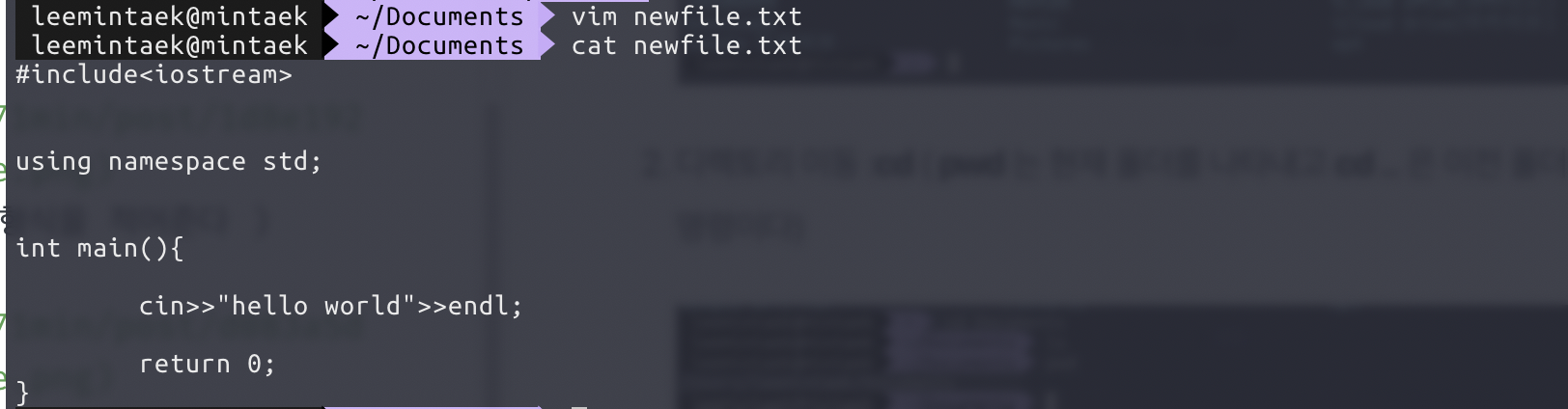
- 파일 및 디렉토리 옮기기,이름 바꾸기 : mv
- 파일 이름 바꾸기

- 파일 디렉토리 옮기기

- 복사 : cp
- 복사할 파일이 먼저 오고 그 다음이 위치를 나타낸다

- 삭제 : rm,rm -r

- 관리자 권한으로 실행 : sudo
- 관리자 권한으로 파일 생성시 관리자 권한으로만 수정이 가능하다

- 권한 상세 내용 : ls -al

- 파일 소유권 변경 : chown owner:group file
- 변경할 소유자 : 소유 그룹 으로 작성한다

Git
Git 이란?
Git 이란 프로그램 개발 작업 시에 나올 수 있는 여러 버전들을 분산처리로 관리해주는 버전관리 시스템이다 이 시스템을 이용하면 파일 수정시 발생할 수 있는 여러 문제로 부터 프로그램을 안전하게 보존할 수 있다
GitHub 란?
git을 이용하는 사람들이 자신이 만든 소스를 여러 사람들에게 공유하기 위해 만든 소셜 미디어 플랫폼이다 현재는 오픈소스 사이트로도 쓰이고 프로그램을 개발할 때 원격으로 파일를 저장할 수 있는 저장소 역할도 하고 있다
Git의 workflow
- Distributed
git을 이용하여 작업을 하기 위해 일단 공통의 작업공간을 내 공간으로 가져오는 작업을 해야한다 git에서는 이 기능을fork를 이용하여 한다
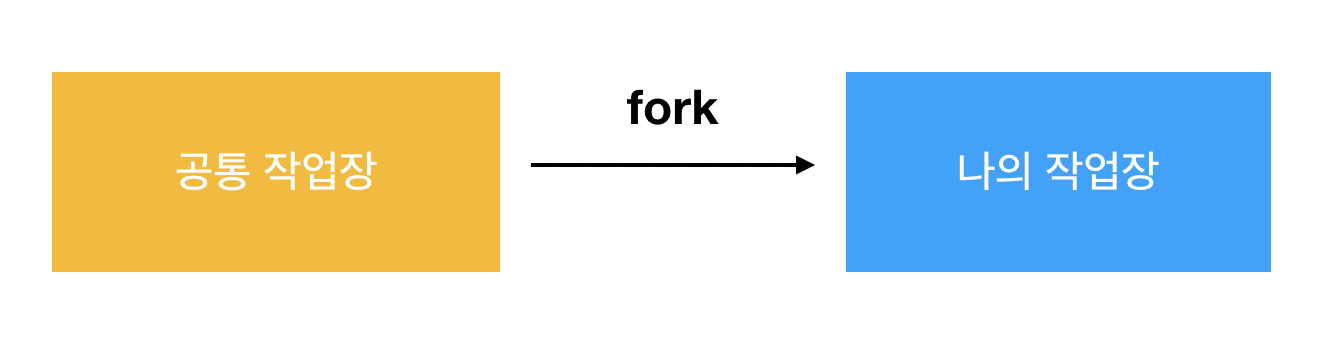
github을 이용한다면 여기서 공통 작업장은 github의 공통 계정 원격 저장소 이고 나의 작업장은 내 github계정의 새로 만들어진 작업장이다
이제 내 깃헙에서 내 컴퓨터에서 작업을 하기 위해 git clone 명령어를 이용하여 저장소를 다운로드 한다 - Data Assurance
이렇게 오리지널 저장소는 건들지 않고 똑같은 복사본을 나의 컴퓨터로 가져와서 작업을 할 수 있기 때문에 오리지널 저장소의 데이터를 안전하게 보존하면서 개발을 진행 할 수 있다 - Staging Area
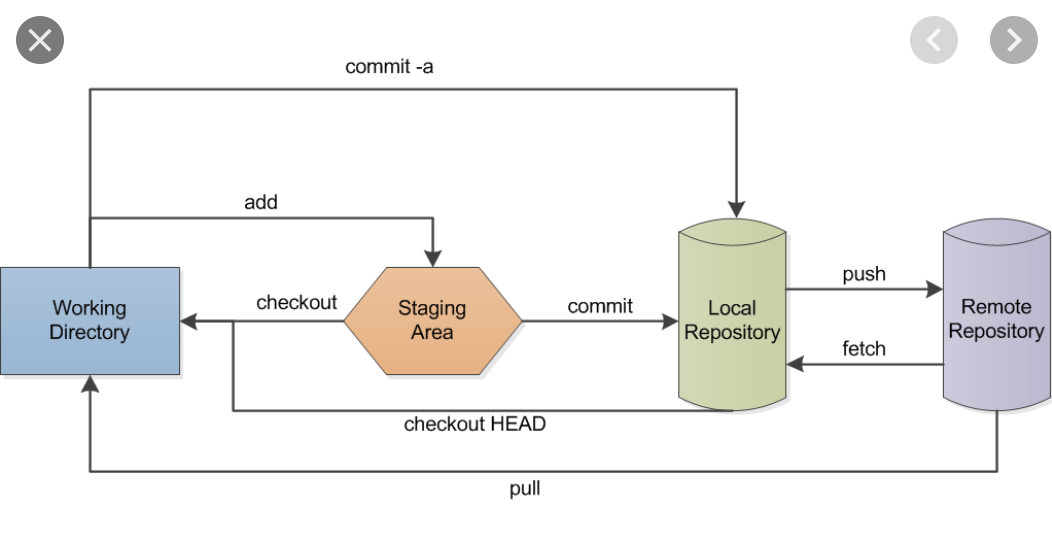
작업을 하고 원격저장소에 올리기전에 수정한 파일을 add 명령어를 이용하여 staging area에 추가하고 commit명령어를 이용하여 어떤 파일의 무슨 내용을 수정한 내용의 스냅샷을 기록 후 local에 저장한다 이제 파일의 수정과 commit이 정상적으로 이루어 졌다면git push를 이용하여 원격 저장소에 저장한다 - Branching and Merging
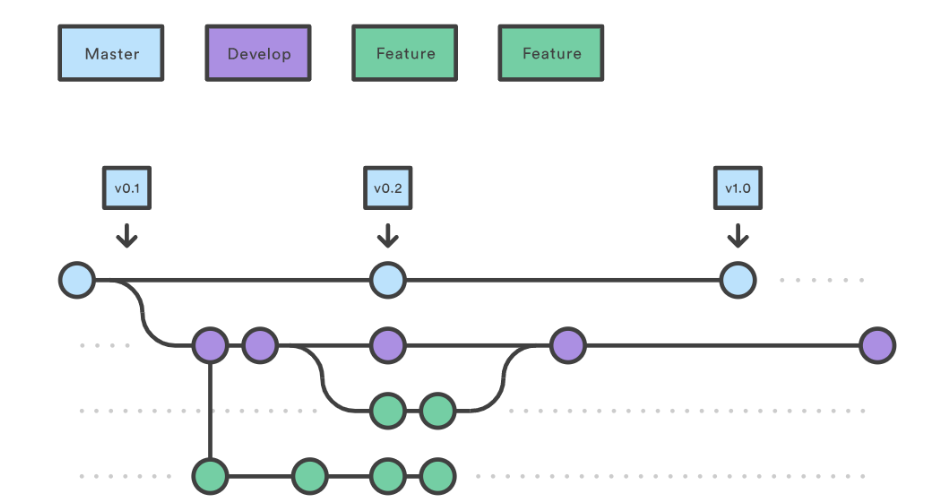
해당 이미지 출처 : https://oer.gitlab.io/oer-courses/cacs/Git-Introduction.html#/sec-title-slide
프로그램을 개발하는 과정은 몇번의 commit 만으로 끝내기에는 그 복잡성이 매우 올라간다 그래서 이를 좀더 쉽게 하기 위해 branch라는 개념이 도입되었다 위 도식화에서 보면 master는 가장 에러가 없는 버전을 나타낸다 그 밑으로 develop 단계에서는 몇가지 기능들을 추가하는 과정이 진행되며
그 밑으로 feature 부분에서 실질적으로 개발을 진행한다 이렇게 brach를 이용하여 개발을 진행하면 버전관리를 효율적으로 할 수 있다